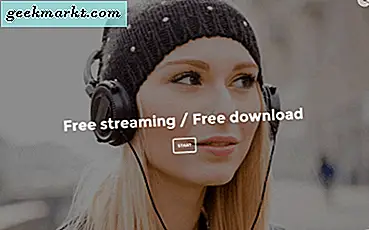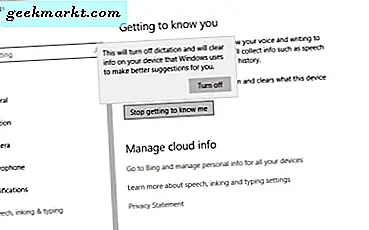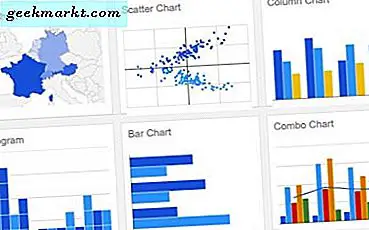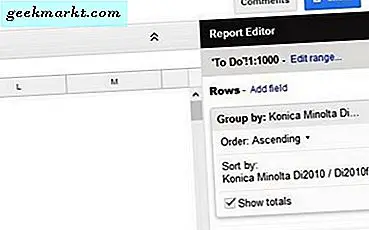
Pivot-Tabellen sind sehr nützlich zum Zusammenfassen von Daten und zum Ermitteln oder Anzeigen von Ergebnissen auf benutzerfreundliche Weise. Sie sind auch eine Möglichkeit, schnell und einfach Displays oder reaktive Dashboards für eine Vielzahl von Anwendungen zu erstellen. Wenn Sie erfahren möchten, wie Sie Pivot-Tabellen in Google Tabellen erstellen, bearbeiten und aktualisieren, lesen Sie weiter.
Tabellenkalkulationen sind eine großartige Möglichkeit für Datenexperten, Daten zu sammeln, zu sammeln und zu ordnen, aber für den Rest von uns können sie ein wenig verwirrend sein. Hier kommen Diagramme und Pivot-Tabellen ins Spiel. Sie ermöglichen es Analysten, Daten auf einfache, aber effektive Weise darzustellen. Erstellen Sie im Wesentlichen grafische Überschriften, die die riesigen Datenmengen an anderer Stelle in der Tabelle zusammenfassen.
Zuerst erstellen wir eine Pivot-Tabelle. Dann werden wir es bearbeiten und in Google Tabellen aktualisieren.
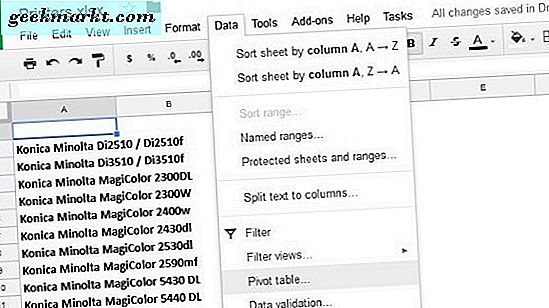
Erstellen Sie Pivot-Tabellen in Google Tabellen
Um Pivot-Tabellen zu erstellen, benötigen Sie offensichtlich Daten, mit denen Sie arbeiten können. Machen Sie das in einem Google-Blatt bereit, um mit Ihrer Pivot-Tabelle zu beginnen.
- Wählen Sie alle Daten aus, indem Sie die Eckzelle auswählen oder Strg + A drücken.
- Wählen Sie Daten und dann Pivot-Tabellen aus dem Menü.
- Google Tabellen erstellt ein neues Blatt mit einem leeren Raster.
- Wählen Sie das Blatt, die Zeile, die Spalte, den Wert und / oder den Filter aus dem rechten Menü.
Google Tabellen zeigt nun die entsprechenden Daten in der Pivot-Tabelle an. Sie können beliebige Datasets auswählen und Ergebnisse als Gesamtsummen erstellen. Sie können Instanzen, Werte, wie oft ein Wert angezeigt wird, SUMs und mehr vergleichen. Alles durch Auswählen des Berichtstyps im rechten Fensterbereich.
Es ist schwierig, genau zu beschreiben, wie die Pivot-Tabelle erstellt wird, da sich Ihre Daten von meinen unterscheiden. Im Wesentlichen möchten Sie die Baseline für die Tabelle in Spalte A und entsprechende oder unterstützende Daten in nachfolgenden Spalten erstellen. Dann der Grand Total am Ende.
Google hat ein ziemlich gutes Video zu Pivot-Tabellen.
Bearbeiten Sie Pivot-Tabellen in Google Text & Tabellen
Sie können eine Pivot-Tabelle genau wie jede andere Tabelle bearbeiten. Sie müssen nur die Daten bearbeiten, die in einem bestimmten Feld verwendet werden, damit sie in der Tabelle widergespiegelt werden.
- Öffnen Sie das Google-Blatt mit den Daten, die von der Pivot-Tabelle verwendet werden.
- Bearbeiten Sie die Daten, die Sie je nach Bedarf ändern müssen.
- Die Pivot-Tabelle wird automatisch aktualisiert.
Es ist wichtig, die Daten in der Pivot-Tabelle selbst nicht zu ändern, da dies die Tabelle beschädigt. Sie müssen nur die Daten in dem Blatt ändern, das von der Tabelle verwendet wird. Der Tisch erledigt sich selbst.
Aktualisieren Sie eine Pivot-Tabelle in Google Tabellen
Wenn Sie eine Pivot-Tabelle in Google Tabellen aktualisieren müssen, müssen Sie dies nicht tun. Wie ich bereits oben erwähnt habe, aktualisiert sich die Aktualisierung der Daten, die von der Tabelle abgerufen werden, dynamisch. Zum Aktualisieren der Tabelle ist keine Benutzeraktion erforderlich.
Es kann Zeiten geben, in denen dies nicht korrekt geschieht, und das liegt normalerweise daran, dass ein Filter auf dem Tisch ausgeführt wird.
- Öffnen Sie das Google-Blatt mit der Pivot-Tabelle.
- Wählen Sie eine Spaltenüberschrift, so dass das Berichtseditor-Menü auf der rechten Seite erscheint.
- Überprüfen Sie das Filterfeld für jede Spalte, um sicherzustellen, dass es keine gibt. Sie sollten "Feld hinzufügen" in der Filter-Überschrift sehen, wenn keine Filter laufen.
Wenn Filter vorhanden sind, wählen Sie das kleine graue "X" auf der rechten Seite des Fensters aus, um sie zu entfernen. Sie können sie immer zurückbringen, wenn Sie müssen.
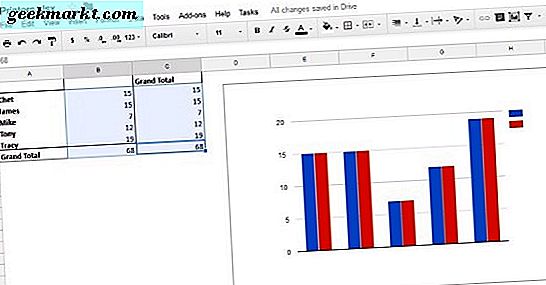
Fügen Sie einer Pivot-Tabelle in Google Tabellen ein Diagramm hinzu
Sie können nicht nur Daten in einer Pivot-Tabelle zusammenfassen, um Daten auf nutzbare Weise anzuzeigen, sondern auch Diagramme als grafische Demonstration Ihrer Ergebnisse verwenden. Wir alle wissen, dass Manager Charts lieben, besonders solche, die ihnen sagen, was sie hören wollen. So integrieren Sie ein Diagramm in eine Pivot-Tabelle.
- Öffnen Sie das Google-Blatt mit der Pivot-Tabelle.
- Wählen Sie alle Spalten aus, die Sie in die Tabelle aufnehmen möchten.
- Wählen Sie Einfügen und Diagramm.
- Wählen Sie den Diagrammtyp und bearbeiten Sie Farben, die Legende und welche Aspekte Sie ändern müssen.
Das Diagramm wird sofort angezeigt und wie die Tabelle dynamisch aktualisiert, wenn Sie die Stammdaten ändern. Jetzt haben Sie nicht nur einen coolen Pivot-Tisch, um Ihren Chef zu beeindrucken, sondern auch einige hübsch aussehende Charts!
Haben Sie weitere Pivot-Tabellentipps zum Teilen? Erzählen Sie uns davon, wenn Sie es tun.